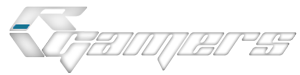آموزش اتصال به xboxlive و ساخت اکانت چهار روش برای اتصال XBox 360 به اینترنت وجود داره که به شرح زیر هست :
نکته مهم : دوستان تا قبل از تکمیل هر 4 مرحله اصلا از روش هایی که گفته میشه استفاده نکنید.چون یه سری نکات مهم هست که باید گفته بشه.
1. اتصال مستقیم XBox 360 به مودم 2. اتصال به روتر( اتصال همزمان کامپیوتر،مودم و XBox 360 به یک منبع مثل هاب ) 3. اتصال Windows ICS یا اتصال XBox 360 به کامپیوتر و Share کردن اینترنت بین 2 دستگاه 4. اتصال بیسیم ( مخصوص کسانی که Wireless Adaptor برای کنسول XBox 360 خریداری کردن )
روش اول
اتصال مستقیم XBox 360 به مودم
یک ارتباط مستقیم معمولا بهترین راه برای اجراست.همین طور که فقط نیاز هست که شما XBox 360 خودتون رو به طور مستقیم با سیم Ethernet یا به قول خودمون سیم Lan به مودم وصل کنید.
اتصال از این راه فقط به این معنی هست که شما می تونید فقط با یک دستگاه وصل بشید به اینترنت.
یعنی یا XBox یا PC که در مودم های 2 پورت که اکثر دوستان استفاده می کنند با هر دو میشه به اینترنت وصل شد.
مرحله 1 : ابتدا XBox 360 و مودم رو خاموش کنید
مرحله 2: سیم Ethernet یا همون Lan رو به پشت مودم بزنید و سر دیگر رو به XBox 360 بزنید.
اگر XBox 360 رو قبلا استفاده نکردید نیاز دارید که Gamer Profile بسازید.
نکته مهم : برای ساخت پروفایل به یک ایمیل و همچنین آدرسی در کشور آمریکا نیاز می باشد(البته دوستانی که آدرسی در کشورهای دیگر دارن می تونن در کشور های دیگر بسازن).
دوستان می تونن از 2 آدرس زیر در آمریکا استفاده کنید :
کد:
آدرس : 2108Cherry St
شهر : Philadelphia
ایالت : PA
کد پستی : 23606
4. اگر الان توی XBox 360 خودتون در حال بازی کردن به صورت آفلاین هستید در محدوده XBox Live در داشبورد XBox 360 گزینه Select XBox Live رو انتخاب کنید.
3. مودم و بعد از اون XBox 360 رو روشن کنید و قبل از روشن کردن کنسولتون حتما از نبود دیسک درون دستگاه اطمینان پیدا کنید.
نکته مهم در زمینه اتصال به XBox Live
برای اتصال به XBox Live باید تعدادی IP بر روی کنسول خودمون Set کنیم.این کار رو برای هر 4 روش پیشنهاد می کنم.
برای این کار در XBox Dashboard وارد تب System میشیم و گزینه Network Settings رو انتخاب می کنیم.
اين عكس به خاطر بهم ريخته نشدن انجمن كوچك شده است، روی اينجا كليك كنيد تا عكس را با سايز اصلی 530x296 ملاحظه كنيد
در مرحله بعد Edit Settings رو میزنیم تا بخش مخصوص وارد کردن IP ها باز بشه
اين عكس به خاطر بهم ريخته نشدن انجمن كوچك شده است، روی اينجا كليك كنيد تا عكس را با سايز اصلی 530x295 ملاحظه كنيد
در این مرحله باید IP Address را انتخاب کرده و این IP را وارد کنید : 192.168.1.3
در قسمت بعد یعنی SubNet Mask باید این IP را وارد کنید : 255.255.255.0
در قسمت سوم که Gateway نام دارد باید IP مودم را وارد کنید که برای همگی مودم ها یکی می باشد : 192.168.1.1
در بخش بعد که Primary DNS Server نام داره شما باید DNS مربوط به ISP که ازش سرویس میگیرید وارد کنید.یعنی باید با شرکت تماس بگیرید و بگید DNS اینترنتتون رو می خوایم.به طور مثال شرکتی که من سرویس گرفتم ازش به من این IP رو داده : 217.219.119.9
در Secondary DNS Server نیز آی پی روبرو را وارد کنید : 2.4.4.2
حال باید مشخصات را ذخیره کنید.
تذکر : در صورتی که اینترنت شما داری UserName و Password برای اتصال می باشد حتما باید هر دو را در XBox 360 نیز وارد کنید.
اين عكس به خاطر بهم ريخته نشدن انجمن كوچك شده است، روی اينجا كليك كنيد تا عكس را با سايز اصلی 530x295 ملاحظه كنيد
نکته دیگری نیز که در این جا باید به آن توجه شود این می باشد که VCI مودم شما بر روی 35 تنظیم شده باشد که اکثر مودم ها در حالت پیش فرض دارای VCI : 35 می باشند.
برای اطمینان بیشتر یک پنجره My Computer باز کرده و در Address Bar آن آی پی زیر را وارد کنید :
192.168.1.1
حال سیستم از شما نام کاربری و کلمه عبور را می خواهد که باید در هر دو کلمه admin وارد کنید.
الان شما در بخش مدیریت مودم خود قرار دارید.به بخش Wan Setting یا Wan Setup رفته و از 35 یا 33 بودن VCI اطمینان حاصل کنید.
حال شما بدن هیچ مشکلی می توانید به XBox Live متصل شوید.
روش دوم
اتصال به روتر( اتصال همزمان کامپیوتر،مودم و XBox 360 به یک منبع مثل هاب )
با روتر شما می توانید هم با کتمپیوتر آنلاین باشید و هم با XBox 360 اون هم در هر زمانی که خواستید.
وسایل لازم :
3 عدد کابل شبکه(Lan یا همون Ethenet)
یک XBox 360 با پشتیبانی از روتر
یک کامپیوتر دارای کارت شبکه
اين عكس به خاطر بهم ريخته نشدن انجمن كوچك شده است، روی اينجا كليك كنيد تا عكس را با سايز اصلی 517x355 ملاحظه كنيد
1. ابتدا روتر،مودم،کامپیوتر و XBox 360 رو خاموش کنید.
2. اولین سیم شبکه را به مودم وصل کنید و همچنین 2 سیم دیگه رو به کامپیوتر و XBox 360.سر دیگه سیم ها رو به روتر وصل کنید و کلیه دستگاه ها را روشن کنید(البته در XBox360 بهتر هست دیسک نباشه).
3. سعی کنید به اینترنت وصل بشید.فقط مطمئن باشید که سیم ها رو به طور صحیح متصل کردید.اگر مشکلی داشته باشید ممکنه نیاز به این داشته باشید که روتر ر تنظیم و نصب کنید برای اتصال به اینترنت(برای این کار به راهنمای همراه روتر مراجعه کنید).
4. مطمئن باشید هیچ دیسکی در درایو XBox 360 نیست.سپس XBox 360 رو روشن کنید.
5. اگر شما هم اکنون بازی ها رو روی XBox360 به صورت آفلاین بازی کردید.داشبورد XBox 360 در محدوده XBox Live باز خواهد شد.حال XBox Live رو انتخاب کنید.
اگر قبلا به XBox Live وصل نشدید در زمان اتصال باید GamerTag بسازید.
طریقه ساخت اکانت XBox Live
از اونجایی که بسیاری از دوستان در ساخت اکانت XBox Live و طی کردن مراحل اون مشکل دارن لازم دونستم راهنمای مراحل رو براشون بگذارم تا بتونن به راحتی اکانت رو ساخته و از محیط XBox Live لذت کامل رو ببرند.
خوب شروع می کنیم...
اگر XBox 360 شما به یک اینترنت پر سرعت متصل هست به راحتی می تونید یه اکانت XBox Live بسازید.
زمانی که سیم اینترنت رو زدید به کنسول و وصل شدید به اینترنت پیغامی مبنی بر ساخت Gamer Tag خواهید دید که از شما می پرسه آیا شما Live Account دارید یا خیر.
اگر این اکانت را دارید یا قبلا ساخته اید باید I am a member of Xbox Live را بزنید.
اگر این اکانت را دارید می توانید آن را در Gamer Profile خود وارد کنید،البته پس از انتخاب زبان کنسول.
در قسمت Gamer Profile با استفاده از کلید های آنالوگ کلید جهت پایین را زده و I am a member of Xbox Live را انتخاب کنید.پس از آن کلید A را بزنید تا صفحه کلید باز شود و شما GamerTag صحیح خودتون رو وارد کنید.(توجه داشته باشید که اگر در GamerTag خودتون از حروف بزرگ و کچک زبان انگلیسی استفاده کرده اید باید به همان صورت صحیح بنویسید تا بتوانید GamerTag خودتون رو Recover کنید.)
اگر می خواهید از Microsoft .NET Passport account که اکانت های Hotmail نیز شامل آن می شوند استفاده کنید باید I want to join Xbox Live را بزنید.
اگر بار اولیست که به XBox Live متصل میشید باید مراحل زیر را طی کنید :
1. در صفحه Gamer Profile گزینه I Want to Join Xbox Live را انتخاب کرده و کلید A را بزنید.
2. برای ورود به بخش پیکربندی XBox Live کلید A را بزنید.
3. گزینه Yes را انتخاب کرده و کلید A رو بزنید.
4. Gamer Tag خودتون رو وارد کنید(در این موقع کنسول شما چک می کنه که این Gamer Tag قبلا توسط کسی ساخته شده یا خیر).
اگر این نام انتخاب شده باشه باید یه نام دیگه انتخاب کنید.اما اگر کسی این نام رو ایجاد نکرده باشه شما مستقیما به بخش Passport account خواهید رفت.
5. Passport account صحیح خودتون رو وارد کنید
- Yes, I do را بزنید(زمانی که شما Passport Account دارید).
- بعد از ورود با Passport Account صحیح خودتون می تونید به مرحله 16 پرش کنید.
- No, Create One نیز برای زمانیست که شما Passport Account نداشته باشید.
6. اگر شما گزینه خیر را انتخاب کردید که باید اکانت جدید بسازید می تونید حالا منطقه خودتون رو انتخاب کنید.
7. زبان مورد نظرتون رو انتخاب کنید.
8. تاریخ تولد خودتون رو وارد کنید.
9. ایمیل خودتون رو وارد کنید(ایمیل های Hotmail و Yahoo و Gmail یا ... را می توانید وارد کنید)
10. یک کلمه عبور،یک سوال مخفی و یک جواب برای سوال مخفی را وارد کنید.
11. گزینه Next را انتخاب کرده و کلید A را بزنید.
12. نام،نام خانوادگی،شماره تلفن و ایمیل تماس خود را وارد کنید(در این قسمت پیشنهاد می شود از آدرس ها و شماره تلفن هایی مربوط به کشور های آمریکا و یا انگلستان استفاده کنید.البته ایمیل رو می تونید ایمیل خودتون وارد کنید.).
13. قوانین استفاده رو هم بخونید(عمرا یک نفر ایرانی پیدا بشه که این رو خونده باشه).
14. برای قبول کردن قوانین استفاده Accept را انتخاب کرده و کلید A رو بزنید.
15. نوع اکانت XBox Live خودتون رو انتخاب کنید.
- اگر اکانت Gold را انتخاب کنید باید با کارت های اعتباری بین المللی مثل Visa,Discover,Amex,Master Card و ... به اندازه مورد نیازتون یعنی 1 یا 3 یا 12 ماه خرید کنید.
-اگر اکانت Silver را انتخاب کنید،در صورتی که برای بار اول به XBox Live متصل شده اید این اکانت به مدت 1 ماه به صورت رایگان به شما داده خواهد شد.
16.اکانت خودتون رو پیکر بندی کنید(در صورتی که اکانت Gold را انتخاب کرده باشید باید اطلاعات کارت اعتباری خودتون رو وارد کنید).
17. تصویر GamerTag خودتون یا همون Gamer Picture رو انتخاب کنید.
18. سطح گیم خور بودن خودتون رو انتخاب کنید.
19. خوب در این مرحله عرقتون رو پاک می کنید و متصل میشید به XBox Live یه سری اطلاعات مربوط به این بخش نیز به ایمیل شما ارسال خواهد شد.
تبریک میگم به دوستانی که با انجام این مراحل به ما XBox Live بازها پیوستند.
روش سوم
اتصال Windows ICS یا اتصال XBox 360 به کامپیوتر و Share کردن اینترنت بین 2 دستگاه
در این روش شما با Share کردن اینترنت بین PC و XBox360 می توانید از اینترنت برای XBox360 استفاده کنید.البته این کار فقط در صورتی امکان پذیر می باشد که هنگام استفاده بخش Live کنسول XBox360 همیشه PC شما آنلاین بوده و هرگز خاموش نباشد.در غیر این صورت استفاده از اینترنت روی XBox360 در این روش امکان پذیر نمی باشد.این نوع اتصال به 2 طریق انجام می پذیرد.
الف) استفاده از اتصال یک USB به مودم اینترنت
ب) استفاده از مودم داخلی کامپیوتر برای فعال سازی اینترنت
الف) برای اتصال از روش ICS به یک مودم USB به موارد زیر نیازمند هستید :
- 1 کابل USB
- 1 کابل Ethernet
- یک کامپیوتر دارای کارت شبکه
1. مودم،کامپیوتر و XBox360 خودتون رو خاموش کنید.
2. یک سر کابل USB رو پورت USB مودم بزنید و سر دیگرش رو به پورت USB کامپیوتر.
3. یک سر کابل Ethernet رو به پورت Ethernet کامپیوترتون بزنید.
4. سر دیگر کابل Ethernet رو به پورت Ethernet کنسول XBox360 خودتون بزنید. 5. مودو و کامپیوترتون رو روشن کنید. 6. Windows ICS رو برای Share کردن اینترنت راه اندازی کنید.(این آموزش ها فقط مخصوص ویندوز XP می باشد.) 7. با بخش Administrator یا صاحب ویندوز(کامپیوتر) وارد شوید. 8. روی Start کلیک کنید،روی My Network Places کلیک راست کنید و سپس Properties رو بزنید. 9. حالا شما می توانید از یکی از دو حالت اتصال یعنی Local Area Connection یا PPPoE Connection استفاده کنید.
Local Area Connection
1. روی Connection که برای اتصال به اینترنت از اون استفاده می کنید کلیک راست کنید.
2. روی Properties کلیک کنید و سپس Advanced رو بزنید.
3. روی Allow Other Network Users To Connect Through This Computer's Internet Connection کلیک کنید.
4.حالا Ok رو کلیک کنید.
PPPoE Connection
1. در زیر Broadband روی PPPoE Connection کلیک راست کنید.
2. Properties را کلیک کرده و سپس Advanced را بزنید.
3. روی Allow Other Network Users To Connect Through This Computer's Internet Connection کلیک کنید.
4. در لیست Home Networking Connection اون شبکه ای رو که کامپیوتر بهش متصل میشه رو انتخاب کنید. 5.حالا Ok رو کلیک کنید.
نکته : زمانی که ICS ویندوزنتون رو Setup می کنید فقط یکمرتبه می باشد و شما می تونید با PC خودتون آنلاین باشید.اما مطمئن شوید که در درایو کنسولتون هیچ دیسکی وجود ندارد.زمانی که با کنسولتون در حالت آفلاین بازی می کنید باید XBox Dashboard در Tab مربوط به XBox Live باز شود.اگر تا به حال به صورت آنلاین از XBox 360 خودتون استفاده نکردید باید برای استفاده آنلاین یک GamerTag جدید بسازید.
ب) برای اتصال از روش ICS به یک مودم داخلی(PCI) به موارد زیر نیاز دارید :
- 1 کابل Ethernet
- 1 کابل آنالوگ تلفن RJ-11 یا یک کابل F-Type Coaxial.(کابل دوم مربوط به اتصال به اینترنت ماهواره ای یا اتصال به دیش ماهواره هست)
- یک کامپیوتر دارای کارت شبکه
1. کامپیوتر و XBox360 خودتون رو خاموش کنید.
2. کابل RJ-11 تلفنتون رو به مودم PC بزنید و سر دیگرش رو به سوکت تلفن رو دیوار بزنید.(منظور به جایی هست که خط تلفن وارد منزل میشه.)
3. یک سر کابل Ethernet رو به پورت Ethernet کامپیوترتون میزنید و سر دیگرش رو به پورت Ethernet کنسول XBox360.
4. Windows ICS رو برای Share کردن اینترنت راه اندازی کنید.(این آموزش ها فقط مخصوص ویندوز XP می باشد.)
5. با بخش Administrator یا صاحب ویندوز(کامپیوتر) وارد شوید.
6. روی Start کلیک کنید،روی My Network Places کلیک راست کنید و سپس Properties رو بزنید. 7. حالا شما می توانید از یکی از دو حالت اتصال یعنی Local Area Connection یا PPPoE Connection استفاده کنید.
Local Area Connection
1. روی Connection که برای اتصال به اینترنت از اون استفاده می کنید کلیک راست کنید.
2. روی Properties کلیک کنید و سپس Advanced رو بزنید.
3. روی Allow Other Network Users To Connect Through This Computer's Internet Connection کلیک کنید.
4.حالا Ok رو کلیک کنید.
PPPoE Connection
1. در زیر Broadband روی PPPoE Connection کلیک راست کنید.
2. Properties را کلیک کرده و سپس Advanced را بزنید.
3. روی Allow Other Network Users To Connect Through This Computer's Internet Connection کلیک کنید.
©: انجمن تخصصی گیمرها و کنسول های بازی http://www.irpsp.com/forums/showthread.php?t=990
4. در لیست Home Networking Connection اون شبکه ای رو که کامپیوتر بهش متصل میشه رو انتخاب کنید.
5.حالا Ok رو کلیک کنید.
نکته : زمانی که ICS ویندوزنتون رو Setup می کنید فقط یکمرتبه می باشد و شما می تونید با PC خودتون آنلاین باشید.اما مطمئن شوید که در درایو کنسولتون هیچ دیسکی وجود ندارد.زمانی که با کنسولتون در حالت آفلاین بازی می کنید باید XBox Dashboard در Tab مربوط به XBox Live باز شود.اگر تا به حال به صورت آنلاین از XBox 360 خودتون استفاده نکردید باید برای استفاده آنلاین یک GamerTag جدید بسازید.
تبریک میگم به دوستانی که با انجام این مراحل به ما XBox Live بازها پیوستند.
روش چهارم
اتصال بیسیم ( مخصوص کسانی که Wireless Adapter برای کنسول XBox 360 خریداری کردن )
1. Wireless Router،کامپیوتر و XBox رو خاموش کنید.
2. Wireless Adapter رو به پشت XBox360 کنار محل پورت I/O متصل کنید.
3.حالا کابل Wireless Adapter رو به پورت I/O بزنید که کنار پورت شبکه XBox360 هست.
4. آنتن Wireless Network Adapter رو به سمت بالا بگذارید.
5. Wireless Router،کامپیوتر و XBox360 خودتون رو روشن کنید.(قبل از روشن کردن XBox360 اطمینان حاصل کنید که در درایو دستگاه دیسکی نیست)
اين عكس به خاطر بهم ريخته نشدن انجمن كوچك شده است، روی اينجا كليك كنيد تا عكس را با سايز اصلی 530x296 ملاحظه كنيد
اين عكس به خاطر بهم ريخته نشدن انجمن كوچك شده است، روی اينجا كليك كنيد تا عكس را با سايز اصلی 530x295 ملاحظه كنيد
6. طبق تصاویر به تنظیمات بیسیم کنسول بروید : System> Network Settings> Edit Settings
اين عكس به خاطر بهم ريخته نشدن انجمن كوچك شده است، روی اينجا كليك كنيد تا عكس را با سايز اصلی 530x295 ملاحظه كنيد
اين عكس به خاطر بهم ريخته نشدن انجمن كوچك شده است، روی اينجا كليك كنيد تا عكس را با سايز اصلی 530x295 ملاحظه كنيد
7. SSID رو در XBox360 خودتون جستجو کنید و ست کنید تا با SSID مودم Wireless شما هماهنگ بشه.اگر مودم Wireless شما SSID رو پراکنده کنه یا به اصطلاح فعال باشه کنسولتون به طور Automatic اون SSID رو نمایش میده.اگر به صورت Automatic نمایان نشد شما می توانید Specify Unlisted Network رو انتخاب کنید و SSID رو وارد کنید.Infrastructure در صورتی که در حالت شبکه باشه باید انتخاب بشه.(احتمال این که Automatic پیدا نشه SSID خیلی کم هست)
اين عكس به خاطر بهم ريخته نشدن انجمن كوچك شده است، روی اينجا كليك كنيد تا عكس را با سايز اصلی 530x295 ملاحظه كنيد
8. نوع امنیت رو ست کنید تا با نوع امنیت در مودم Wireless هماهنگ بشه.نوع امنیت می تونه WEP یا WPA باشه.اگر WPA بود شما به همون کلید پنهانی(Encryption Key) که در مودم Wireless استفاده می کنید نیاز دارید.
اين عكس به خاطر بهم ريخته نشدن انجمن كوچك شده است، روی اينجا كليك كنيد تا عكس را با سايز اصلی 530x295 ملاحظه كنيد
9. در صفحه Apply Settings روی Text XBox Live کلیک کنید.
10.حالا شما در این صفحه می بینید که XBox360 شما به XBox Live وصل شده.(در صورتی که قبل از این به XBox Live متصل نشده بودید،Update نرم افزاری Dashboard کنسول راه اندازی میشه و بعد از چند ثانیه کنسول شما Restart میشه)
تبریک میگم به دوستانی که با انجام این مراحل به ما XBox Live بازها پیوستند.
اميدوارم تونسته باشم كمكي كرده باشم
نکته مهم : دوستان تا قبل از تکمیل هر 4 مرحله اصلا از روش هایی که گفته میشه استفاده نکنید.چون یه سری نکات مهم هست که باید گفته بشه.
1. اتصال مستقیم XBox 360 به مودم 2. اتصال به روتر( اتصال همزمان کامپیوتر،مودم و XBox 360 به یک منبع مثل هاب ) 3. اتصال Windows ICS یا اتصال XBox 360 به کامپیوتر و Share کردن اینترنت بین 2 دستگاه 4. اتصال بیسیم ( مخصوص کسانی که Wireless Adaptor برای کنسول XBox 360 خریداری کردن )
روش اول
اتصال مستقیم XBox 360 به مودم
یک ارتباط مستقیم معمولا بهترین راه برای اجراست.همین طور که فقط نیاز هست که شما XBox 360 خودتون رو به طور مستقیم با سیم Ethernet یا به قول خودمون سیم Lan به مودم وصل کنید.
اتصال از این راه فقط به این معنی هست که شما می تونید فقط با یک دستگاه وصل بشید به اینترنت.
یعنی یا XBox یا PC که در مودم های 2 پورت که اکثر دوستان استفاده می کنند با هر دو میشه به اینترنت وصل شد.
مرحله 1 : ابتدا XBox 360 و مودم رو خاموش کنید
مرحله 2: سیم Ethernet یا همون Lan رو به پشت مودم بزنید و سر دیگر رو به XBox 360 بزنید.
اگر XBox 360 رو قبلا استفاده نکردید نیاز دارید که Gamer Profile بسازید.
نکته مهم : برای ساخت پروفایل به یک ایمیل و همچنین آدرسی در کشور آمریکا نیاز می باشد(البته دوستانی که آدرسی در کشورهای دیگر دارن می تونن در کشور های دیگر بسازن).
دوستان می تونن از 2 آدرس زیر در آمریکا استفاده کنید :
کد:
آدرس : 2108Cherry St
شهر : Philadelphia
ایالت : PA
کد پستی : 23606
4. اگر الان توی XBox 360 خودتون در حال بازی کردن به صورت آفلاین هستید در محدوده XBox Live در داشبورد XBox 360 گزینه Select XBox Live رو انتخاب کنید.
3. مودم و بعد از اون XBox 360 رو روشن کنید و قبل از روشن کردن کنسولتون حتما از نبود دیسک درون دستگاه اطمینان پیدا کنید.
نکته مهم در زمینه اتصال به XBox Live
برای اتصال به XBox Live باید تعدادی IP بر روی کنسول خودمون Set کنیم.این کار رو برای هر 4 روش پیشنهاد می کنم.
برای این کار در XBox Dashboard وارد تب System میشیم و گزینه Network Settings رو انتخاب می کنیم.
اين عكس به خاطر بهم ريخته نشدن انجمن كوچك شده است، روی اينجا كليك كنيد تا عكس را با سايز اصلی 530x296 ملاحظه كنيد
در مرحله بعد Edit Settings رو میزنیم تا بخش مخصوص وارد کردن IP ها باز بشه
اين عكس به خاطر بهم ريخته نشدن انجمن كوچك شده است، روی اينجا كليك كنيد تا عكس را با سايز اصلی 530x295 ملاحظه كنيد
در این مرحله باید IP Address را انتخاب کرده و این IP را وارد کنید : 192.168.1.3
در قسمت بعد یعنی SubNet Mask باید این IP را وارد کنید : 255.255.255.0
در قسمت سوم که Gateway نام دارد باید IP مودم را وارد کنید که برای همگی مودم ها یکی می باشد : 192.168.1.1
در بخش بعد که Primary DNS Server نام داره شما باید DNS مربوط به ISP که ازش سرویس میگیرید وارد کنید.یعنی باید با شرکت تماس بگیرید و بگید DNS اینترنتتون رو می خوایم.به طور مثال شرکتی که من سرویس گرفتم ازش به من این IP رو داده : 217.219.119.9
در Secondary DNS Server نیز آی پی روبرو را وارد کنید : 2.4.4.2
حال باید مشخصات را ذخیره کنید.
تذکر : در صورتی که اینترنت شما داری UserName و Password برای اتصال می باشد حتما باید هر دو را در XBox 360 نیز وارد کنید.
اين عكس به خاطر بهم ريخته نشدن انجمن كوچك شده است، روی اينجا كليك كنيد تا عكس را با سايز اصلی 530x295 ملاحظه كنيد
نکته دیگری نیز که در این جا باید به آن توجه شود این می باشد که VCI مودم شما بر روی 35 تنظیم شده باشد که اکثر مودم ها در حالت پیش فرض دارای VCI : 35 می باشند.
برای اطمینان بیشتر یک پنجره My Computer باز کرده و در Address Bar آن آی پی زیر را وارد کنید :
192.168.1.1
حال سیستم از شما نام کاربری و کلمه عبور را می خواهد که باید در هر دو کلمه admin وارد کنید.
الان شما در بخش مدیریت مودم خود قرار دارید.به بخش Wan Setting یا Wan Setup رفته و از 35 یا 33 بودن VCI اطمینان حاصل کنید.
حال شما بدن هیچ مشکلی می توانید به XBox Live متصل شوید.
روش دوم
اتصال به روتر( اتصال همزمان کامپیوتر،مودم و XBox 360 به یک منبع مثل هاب )
با روتر شما می توانید هم با کتمپیوتر آنلاین باشید و هم با XBox 360 اون هم در هر زمانی که خواستید.
وسایل لازم :
3 عدد کابل شبکه(Lan یا همون Ethenet)
یک XBox 360 با پشتیبانی از روتر
یک کامپیوتر دارای کارت شبکه
اين عكس به خاطر بهم ريخته نشدن انجمن كوچك شده است، روی اينجا كليك كنيد تا عكس را با سايز اصلی 517x355 ملاحظه كنيد
1. ابتدا روتر،مودم،کامپیوتر و XBox 360 رو خاموش کنید.
2. اولین سیم شبکه را به مودم وصل کنید و همچنین 2 سیم دیگه رو به کامپیوتر و XBox 360.سر دیگه سیم ها رو به روتر وصل کنید و کلیه دستگاه ها را روشن کنید(البته در XBox360 بهتر هست دیسک نباشه).
3. سعی کنید به اینترنت وصل بشید.فقط مطمئن باشید که سیم ها رو به طور صحیح متصل کردید.اگر مشکلی داشته باشید ممکنه نیاز به این داشته باشید که روتر ر تنظیم و نصب کنید برای اتصال به اینترنت(برای این کار به راهنمای همراه روتر مراجعه کنید).
4. مطمئن باشید هیچ دیسکی در درایو XBox 360 نیست.سپس XBox 360 رو روشن کنید.
5. اگر شما هم اکنون بازی ها رو روی XBox360 به صورت آفلاین بازی کردید.داشبورد XBox 360 در محدوده XBox Live باز خواهد شد.حال XBox Live رو انتخاب کنید.
اگر قبلا به XBox Live وصل نشدید در زمان اتصال باید GamerTag بسازید.
طریقه ساخت اکانت XBox Live
از اونجایی که بسیاری از دوستان در ساخت اکانت XBox Live و طی کردن مراحل اون مشکل دارن لازم دونستم راهنمای مراحل رو براشون بگذارم تا بتونن به راحتی اکانت رو ساخته و از محیط XBox Live لذت کامل رو ببرند.
خوب شروع می کنیم...
اگر XBox 360 شما به یک اینترنت پر سرعت متصل هست به راحتی می تونید یه اکانت XBox Live بسازید.
زمانی که سیم اینترنت رو زدید به کنسول و وصل شدید به اینترنت پیغامی مبنی بر ساخت Gamer Tag خواهید دید که از شما می پرسه آیا شما Live Account دارید یا خیر.
اگر این اکانت را دارید یا قبلا ساخته اید باید I am a member of Xbox Live را بزنید.
اگر این اکانت را دارید می توانید آن را در Gamer Profile خود وارد کنید،البته پس از انتخاب زبان کنسول.
در قسمت Gamer Profile با استفاده از کلید های آنالوگ کلید جهت پایین را زده و I am a member of Xbox Live را انتخاب کنید.پس از آن کلید A را بزنید تا صفحه کلید باز شود و شما GamerTag صحیح خودتون رو وارد کنید.(توجه داشته باشید که اگر در GamerTag خودتون از حروف بزرگ و کچک زبان انگلیسی استفاده کرده اید باید به همان صورت صحیح بنویسید تا بتوانید GamerTag خودتون رو Recover کنید.)
اگر می خواهید از Microsoft .NET Passport account که اکانت های Hotmail نیز شامل آن می شوند استفاده کنید باید I want to join Xbox Live را بزنید.
اگر بار اولیست که به XBox Live متصل میشید باید مراحل زیر را طی کنید :
1. در صفحه Gamer Profile گزینه I Want to Join Xbox Live را انتخاب کرده و کلید A را بزنید.
2. برای ورود به بخش پیکربندی XBox Live کلید A را بزنید.
3. گزینه Yes را انتخاب کرده و کلید A رو بزنید.
4. Gamer Tag خودتون رو وارد کنید(در این موقع کنسول شما چک می کنه که این Gamer Tag قبلا توسط کسی ساخته شده یا خیر).
اگر این نام انتخاب شده باشه باید یه نام دیگه انتخاب کنید.اما اگر کسی این نام رو ایجاد نکرده باشه شما مستقیما به بخش Passport account خواهید رفت.
5. Passport account صحیح خودتون رو وارد کنید
- Yes, I do را بزنید(زمانی که شما Passport Account دارید).
- بعد از ورود با Passport Account صحیح خودتون می تونید به مرحله 16 پرش کنید.
- No, Create One نیز برای زمانیست که شما Passport Account نداشته باشید.
6. اگر شما گزینه خیر را انتخاب کردید که باید اکانت جدید بسازید می تونید حالا منطقه خودتون رو انتخاب کنید.
7. زبان مورد نظرتون رو انتخاب کنید.
8. تاریخ تولد خودتون رو وارد کنید.
9. ایمیل خودتون رو وارد کنید(ایمیل های Hotmail و Yahoo و Gmail یا ... را می توانید وارد کنید)
10. یک کلمه عبور،یک سوال مخفی و یک جواب برای سوال مخفی را وارد کنید.
11. گزینه Next را انتخاب کرده و کلید A را بزنید.
12. نام،نام خانوادگی،شماره تلفن و ایمیل تماس خود را وارد کنید(در این قسمت پیشنهاد می شود از آدرس ها و شماره تلفن هایی مربوط به کشور های آمریکا و یا انگلستان استفاده کنید.البته ایمیل رو می تونید ایمیل خودتون وارد کنید.).
13. قوانین استفاده رو هم بخونید(عمرا یک نفر ایرانی پیدا بشه که این رو خونده باشه).
14. برای قبول کردن قوانین استفاده Accept را انتخاب کرده و کلید A رو بزنید.
15. نوع اکانت XBox Live خودتون رو انتخاب کنید.
- اگر اکانت Gold را انتخاب کنید باید با کارت های اعتباری بین المللی مثل Visa,Discover,Amex,Master Card و ... به اندازه مورد نیازتون یعنی 1 یا 3 یا 12 ماه خرید کنید.
-اگر اکانت Silver را انتخاب کنید،در صورتی که برای بار اول به XBox Live متصل شده اید این اکانت به مدت 1 ماه به صورت رایگان به شما داده خواهد شد.
16.اکانت خودتون رو پیکر بندی کنید(در صورتی که اکانت Gold را انتخاب کرده باشید باید اطلاعات کارت اعتباری خودتون رو وارد کنید).
17. تصویر GamerTag خودتون یا همون Gamer Picture رو انتخاب کنید.
18. سطح گیم خور بودن خودتون رو انتخاب کنید.
19. خوب در این مرحله عرقتون رو پاک می کنید و متصل میشید به XBox Live یه سری اطلاعات مربوط به این بخش نیز به ایمیل شما ارسال خواهد شد.
تبریک میگم به دوستانی که با انجام این مراحل به ما XBox Live بازها پیوستند.
روش سوم
اتصال Windows ICS یا اتصال XBox 360 به کامپیوتر و Share کردن اینترنت بین 2 دستگاه
در این روش شما با Share کردن اینترنت بین PC و XBox360 می توانید از اینترنت برای XBox360 استفاده کنید.البته این کار فقط در صورتی امکان پذیر می باشد که هنگام استفاده بخش Live کنسول XBox360 همیشه PC شما آنلاین بوده و هرگز خاموش نباشد.در غیر این صورت استفاده از اینترنت روی XBox360 در این روش امکان پذیر نمی باشد.این نوع اتصال به 2 طریق انجام می پذیرد.
الف) استفاده از اتصال یک USB به مودم اینترنت
ب) استفاده از مودم داخلی کامپیوتر برای فعال سازی اینترنت
الف) برای اتصال از روش ICS به یک مودم USB به موارد زیر نیازمند هستید :
- 1 کابل USB
- 1 کابل Ethernet
- یک کامپیوتر دارای کارت شبکه
1. مودم،کامپیوتر و XBox360 خودتون رو خاموش کنید.
2. یک سر کابل USB رو پورت USB مودم بزنید و سر دیگرش رو به پورت USB کامپیوتر.
3. یک سر کابل Ethernet رو به پورت Ethernet کامپیوترتون بزنید.
4. سر دیگر کابل Ethernet رو به پورت Ethernet کنسول XBox360 خودتون بزنید. 5. مودو و کامپیوترتون رو روشن کنید. 6. Windows ICS رو برای Share کردن اینترنت راه اندازی کنید.(این آموزش ها فقط مخصوص ویندوز XP می باشد.) 7. با بخش Administrator یا صاحب ویندوز(کامپیوتر) وارد شوید. 8. روی Start کلیک کنید،روی My Network Places کلیک راست کنید و سپس Properties رو بزنید. 9. حالا شما می توانید از یکی از دو حالت اتصال یعنی Local Area Connection یا PPPoE Connection استفاده کنید.
Local Area Connection
1. روی Connection که برای اتصال به اینترنت از اون استفاده می کنید کلیک راست کنید.
2. روی Properties کلیک کنید و سپس Advanced رو بزنید.
3. روی Allow Other Network Users To Connect Through This Computer's Internet Connection کلیک کنید.
4.حالا Ok رو کلیک کنید.
PPPoE Connection
1. در زیر Broadband روی PPPoE Connection کلیک راست کنید.
2. Properties را کلیک کرده و سپس Advanced را بزنید.
3. روی Allow Other Network Users To Connect Through This Computer's Internet Connection کلیک کنید.
4. در لیست Home Networking Connection اون شبکه ای رو که کامپیوتر بهش متصل میشه رو انتخاب کنید. 5.حالا Ok رو کلیک کنید.
نکته : زمانی که ICS ویندوزنتون رو Setup می کنید فقط یکمرتبه می باشد و شما می تونید با PC خودتون آنلاین باشید.اما مطمئن شوید که در درایو کنسولتون هیچ دیسکی وجود ندارد.زمانی که با کنسولتون در حالت آفلاین بازی می کنید باید XBox Dashboard در Tab مربوط به XBox Live باز شود.اگر تا به حال به صورت آنلاین از XBox 360 خودتون استفاده نکردید باید برای استفاده آنلاین یک GamerTag جدید بسازید.
ب) برای اتصال از روش ICS به یک مودم داخلی(PCI) به موارد زیر نیاز دارید :
- 1 کابل Ethernet
- 1 کابل آنالوگ تلفن RJ-11 یا یک کابل F-Type Coaxial.(کابل دوم مربوط به اتصال به اینترنت ماهواره ای یا اتصال به دیش ماهواره هست)
- یک کامپیوتر دارای کارت شبکه
1. کامپیوتر و XBox360 خودتون رو خاموش کنید.
2. کابل RJ-11 تلفنتون رو به مودم PC بزنید و سر دیگرش رو به سوکت تلفن رو دیوار بزنید.(منظور به جایی هست که خط تلفن وارد منزل میشه.)
3. یک سر کابل Ethernet رو به پورت Ethernet کامپیوترتون میزنید و سر دیگرش رو به پورت Ethernet کنسول XBox360.
4. Windows ICS رو برای Share کردن اینترنت راه اندازی کنید.(این آموزش ها فقط مخصوص ویندوز XP می باشد.)
5. با بخش Administrator یا صاحب ویندوز(کامپیوتر) وارد شوید.
6. روی Start کلیک کنید،روی My Network Places کلیک راست کنید و سپس Properties رو بزنید. 7. حالا شما می توانید از یکی از دو حالت اتصال یعنی Local Area Connection یا PPPoE Connection استفاده کنید.
Local Area Connection
1. روی Connection که برای اتصال به اینترنت از اون استفاده می کنید کلیک راست کنید.
2. روی Properties کلیک کنید و سپس Advanced رو بزنید.
3. روی Allow Other Network Users To Connect Through This Computer's Internet Connection کلیک کنید.
4.حالا Ok رو کلیک کنید.
PPPoE Connection
1. در زیر Broadband روی PPPoE Connection کلیک راست کنید.
2. Properties را کلیک کرده و سپس Advanced را بزنید.
3. روی Allow Other Network Users To Connect Through This Computer's Internet Connection کلیک کنید.
©: انجمن تخصصی گیمرها و کنسول های بازی http://www.irpsp.com/forums/showthread.php?t=990
4. در لیست Home Networking Connection اون شبکه ای رو که کامپیوتر بهش متصل میشه رو انتخاب کنید.
5.حالا Ok رو کلیک کنید.
نکته : زمانی که ICS ویندوزنتون رو Setup می کنید فقط یکمرتبه می باشد و شما می تونید با PC خودتون آنلاین باشید.اما مطمئن شوید که در درایو کنسولتون هیچ دیسکی وجود ندارد.زمانی که با کنسولتون در حالت آفلاین بازی می کنید باید XBox Dashboard در Tab مربوط به XBox Live باز شود.اگر تا به حال به صورت آنلاین از XBox 360 خودتون استفاده نکردید باید برای استفاده آنلاین یک GamerTag جدید بسازید.
تبریک میگم به دوستانی که با انجام این مراحل به ما XBox Live بازها پیوستند.
روش چهارم
اتصال بیسیم ( مخصوص کسانی که Wireless Adapter برای کنسول XBox 360 خریداری کردن )
1. Wireless Router،کامپیوتر و XBox رو خاموش کنید.
2. Wireless Adapter رو به پشت XBox360 کنار محل پورت I/O متصل کنید.
3.حالا کابل Wireless Adapter رو به پورت I/O بزنید که کنار پورت شبکه XBox360 هست.
4. آنتن Wireless Network Adapter رو به سمت بالا بگذارید.
5. Wireless Router،کامپیوتر و XBox360 خودتون رو روشن کنید.(قبل از روشن کردن XBox360 اطمینان حاصل کنید که در درایو دستگاه دیسکی نیست)
اين عكس به خاطر بهم ريخته نشدن انجمن كوچك شده است، روی اينجا كليك كنيد تا عكس را با سايز اصلی 530x296 ملاحظه كنيد
اين عكس به خاطر بهم ريخته نشدن انجمن كوچك شده است، روی اينجا كليك كنيد تا عكس را با سايز اصلی 530x295 ملاحظه كنيد
6. طبق تصاویر به تنظیمات بیسیم کنسول بروید : System> Network Settings> Edit Settings
اين عكس به خاطر بهم ريخته نشدن انجمن كوچك شده است، روی اينجا كليك كنيد تا عكس را با سايز اصلی 530x295 ملاحظه كنيد
اين عكس به خاطر بهم ريخته نشدن انجمن كوچك شده است، روی اينجا كليك كنيد تا عكس را با سايز اصلی 530x295 ملاحظه كنيد
7. SSID رو در XBox360 خودتون جستجو کنید و ست کنید تا با SSID مودم Wireless شما هماهنگ بشه.اگر مودم Wireless شما SSID رو پراکنده کنه یا به اصطلاح فعال باشه کنسولتون به طور Automatic اون SSID رو نمایش میده.اگر به صورت Automatic نمایان نشد شما می توانید Specify Unlisted Network رو انتخاب کنید و SSID رو وارد کنید.Infrastructure در صورتی که در حالت شبکه باشه باید انتخاب بشه.(احتمال این که Automatic پیدا نشه SSID خیلی کم هست)
اين عكس به خاطر بهم ريخته نشدن انجمن كوچك شده است، روی اينجا كليك كنيد تا عكس را با سايز اصلی 530x295 ملاحظه كنيد
8. نوع امنیت رو ست کنید تا با نوع امنیت در مودم Wireless هماهنگ بشه.نوع امنیت می تونه WEP یا WPA باشه.اگر WPA بود شما به همون کلید پنهانی(Encryption Key) که در مودم Wireless استفاده می کنید نیاز دارید.
اين عكس به خاطر بهم ريخته نشدن انجمن كوچك شده است، روی اينجا كليك كنيد تا عكس را با سايز اصلی 530x295 ملاحظه كنيد
9. در صفحه Apply Settings روی Text XBox Live کلیک کنید.
10.حالا شما در این صفحه می بینید که XBox360 شما به XBox Live وصل شده.(در صورتی که قبل از این به XBox Live متصل نشده بودید،Update نرم افزاری Dashboard کنسول راه اندازی میشه و بعد از چند ثانیه کنسول شما Restart میشه)
تبریک میگم به دوستانی که با انجام این مراحل به ما XBox Live بازها پیوستند.
اميدوارم تونسته باشم كمكي كرده باشم